Opravte svoj účet nebol zmenený na tento účet Microsoft 0x80070426
Rôzne / / November 28, 2021
Pri každej inovácii systému Windows z jednej verzie na inú pomocou konta Microsoft sa môže zobraziť nasledujúca chyba:
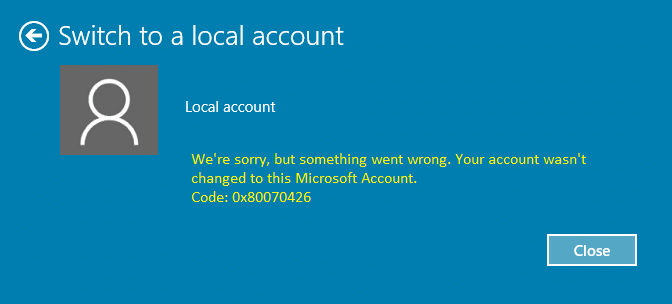
S vyššie uvedenou chybou sa stretávajú aj používatelia, ktorí používali lokálny účet, ale teraz sa ho rozhodli zmeniť na živý účet Microsoft alebo naopak. Aj keď v kóde chyby nie sú žiadne informácie o tom, prečo sa vám zobrazuje táto chyba, zdá sa, že hlavnou príčinou môže byť poškodenie e-mailového účtu Microsoft v registri. Tento problém možno jednoducho vyriešiť odstránením niektorých konkrétnych kľúčov databázy Registry, o ktorých sme hovorili v tomto príspevku.
Obsah
- Opravte svoj účet nebol zmenený na tento účet Microsoft 0x80070426
- Metóda 1: Spustite nástroj na riešenie problémov s účtom Microsoft a nastavte správny čas a dátum.
- Metóda 2: Odstráňte problematickú položku databázy Registry spojenú s Microsoft Email
- Metóda 3: Vytvorte nové používateľské konto
Opravte svoj účet nebol zmenený na tento účet Microsoft 0x80070426
Nezabudnite zálohovať register a vytvoriť bod obnovenia systému pre prípad, že by sa niečo pokazilo. Bez toho, aby ste strácali čas, sa pozrime, ako opraviť svoj účet nebol zmenený na tento účet Microsoft 0x80070426 pomocou nižšie uvedeného návodu.
Metóda 1: Spustite nástroj na riešenie problémov s účtom Microsoft a nastavte správny čas a dátum.
1. Spustite Poradca pri riešení problémov s účtami Microsoft.
2. Stlačením klávesu Windows + I otvorte Nastavenia okna a potom vyberte Čas a jazyk.

3. Potom nájdite Ďalšie nastavenia dátumu, času a regiónu.
4. Teraz kliknite na Dátum a čas potom vyberte kartu Internetový čas.

5. Ďalej kliknite na Zmeniť nastavenia a uistite sa Synchronizujte s internetovým časovým serverom je začiarknuté, potom kliknite na Aktualizovať teraz.

6. Kliknite OK a zatvorte ovládací panel.
7. V okne nastavení v časti Dátum a čas, uisti sa Nastavte čas automaticky je umožnené.

8. Zakázať “Nastavte časové pásmo automaticky" a potom vyberte požadované časové pásmo.
9. Zatvorte všetko a reštartujte počítač. Skúste znova prepnúť na svoj účet Microsoft a tentoraz možno budete musieť Opravte svoj účet nebol zmenený na tento účet Microsoft 0x80070426.
Metóda 2: Odstráňte problematickú položku databázy Registry spojenú s Microsoft Email
1. Stlačte kláves Windows + R a potom zadajte „regedit“ (bez úvodzoviek) a stlačením klávesu Enter otvorte Editor databázy Registry.

2. Uistite sa, že ste vybrali Počítač (namiesto akýchkoľvek podkľúčov) a potom kliknite na Upraviť a potom na Nájsť.
3. Napíšte svoje E-mailové ID účtu Microsoft ktorý používate na prihlásenie do systému Windows. Uistite sa, že ste zaškrtli možnosti Kľúč, Hodnoty a Údaje. Ďalej kliknite na Nájsť.
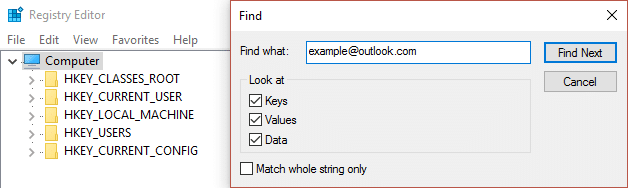
Poznámka: Ak nepoznáte svoje e-mailové ID účtu Microsoft, stlačte kláves Windows + I a potom kliknite na účty a nájsť e-mailové ID pod vaším profilom fotografiu a meno (pod Vašimi údajmi).
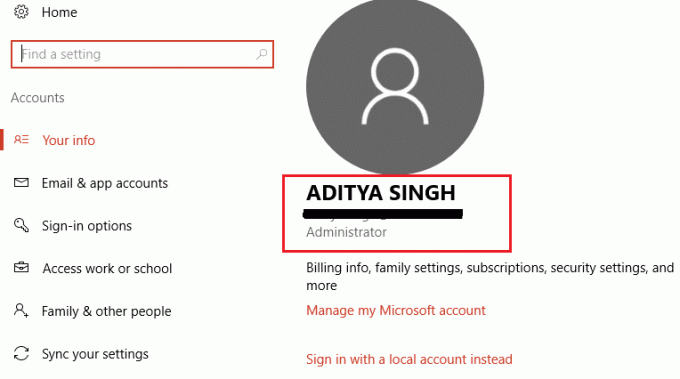
4. Opakovaným kliknutím na F3 nájdite nižšie uvedené kľúče databázy Registry:
Počítač\HKEY_LOCAL_MACHINE\SOFTWARE\Microsoft\IdentityStore\LogonCache\D7F9... (V systéme Windows 10) ALEBO. Počítač\HKEY_LOCAL_MACHINE\SOFTWARE\Microsoft\IdentityStore\Cache\GlobalStore\IdentityCache \S-1-96... (V systéme Windows 7 alebo 8) Počítač\HKEY_USERS\.DEFAULT\Software\Microsoft\IdentityCRL\StoredIdentities\[email protected]

5. Keď nájdete kľúče, uistite sa vymazať ich. V systéme Windows 10 nebude priečinok Cache; namiesto toho by tam bola LogonCache, preto sa uistite, že ste pod ňou odstránili kľúče obsahujúce vašu e-mailovú adresu. Vo všetkých predchádzajúcich verziách systému Windows bude priečinok Cache, uistite sa, že ste odstránili iba kľúč, ktorý obsahuje vašu e-mailovú adresu.

6. Zatvorte Editor databázy Registry a reštartujte počítač, aby ste problém vyriešili.
Tiež, pozri OPRAVA Váš účet Microsoft sa nezmenil na miestny účet 0x80070003.
Metóda 3: Vytvorte nové používateľské konto
1. Vytvorte nové používateľské konto a pridajte konto Microsoft, na ktoré sa pokúšate prepnúť, a skontrolujte, či problém pretrváva.
2. Stlačením klávesu Windows + I otvorte Nastavenia a potom kliknite účtu a vyberte Rodina a iní ľudia z ponuky na pravej strane.
3. Potom kliknite na Pridajte do tohto počítača niekoho iného pod Inými ľuďmi.
4. Zadajte nový používateľský účet (použite e-mailový účet, na ktorý ste sa pokúšali prepnúť).
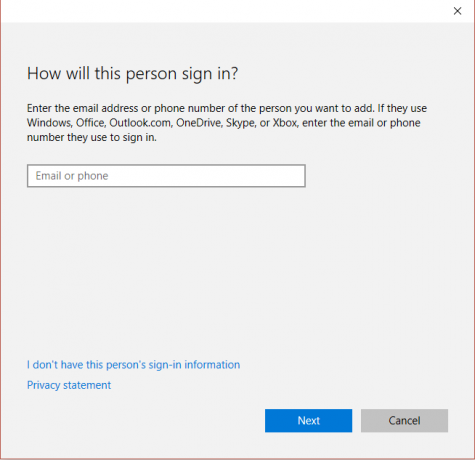
5. Vyplňte potrebné údaje a nastavte tento e-mail ako prihlasovacie meno pre nový účet Windows.
6. Ak sa vám podarí úspešne vytvoriť nové používateľské konto pomocou rovnakého konta Microsoft, na ktoré sa pokúšate prepnúť, prejdite naň C:\Users\Corrupted_Profile_Name\ (Bude to používateľské meno vášho predchádzajúceho účtu, z ktorého ste sa pokúšali prejsť).
7. Keď ste v priečinku, kliknite Zobraziť> Možnosti potom vyberte kartu Zobraziť v Nastavenia adresáru.

8. Teraz začiarknite Zobraziť skryté súbory, priečinky a jednotky.

9. Ďalej nájdite “Hide chránené súbory operačného systému“ a nezabudnite zrušiť začiarknutie. Kliknite na tlačidlo OK.
10. Skopírujte všetky súbory z vyššie uvedeného priečinka okrem týchto:
NtUser.dat. NtUser.ini. NtUser.log. NtUser.dat.log1. NtUser.dat.log2. NtUser.dat{7a85b...} (Bude tam aspoň 5-10 súborov tohto typu)

11. Teraz prejdite na C:\Users\Nový_názov_profilu\ (na používateľské meno, ktoré ste práve vytvorili) a vložte všetky tieto súbory sem.
To je to, čo máte úspešne za sebou Opravte svoj účet nebol zmenený na tento účet Microsoft 0x80070426 ale ak máte stále nejaké otázky týkajúce sa tohto príspevku, neváhajte sa ich opýtať v sekcii komentárov.



